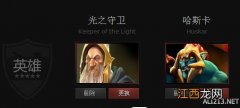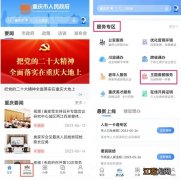u盘插入电脑就没有反应,如何解决电脑无法识别U盘,小编带你了解更多相关信息 。

很多人在使用U盘时会遇到这样的问题:插入电脑后,电脑没有反应,甚至没有任何提示音 。这种情况可能会让人感到困惑和烦躁,因为U盘是我们经常使用的存储工具之一 。那么,应该如何解决U盘插入电脑无反应的问题呢?
第一,我们需要确定U盘是否有问题 。如果你有其他电脑可以使用 , 那么U盘本身应该没问题 。如果只有这台电脑无法识别U盘,那么问题可能出在电脑上 。
接下来,我们可以尝试以下方法:
1. 更换USB接口:有时候USB接口会出现问题 , 导致U盘无法被识别 。我们可以尝试将U盘插入其他USB接口,看看是否可以被识别 。
2. 检查设备管理器:在设备管理器中查看U盘的状态,如果出现黄色感叹号 , 说明驱动程序可能出了问题 。此时,可以右键点击该设备,选择“更新驱动程序” 。
3. 处理磁盘分区:有时候U盘的分区表出现了异常 , 也会导致U盘无法被识别 。我们可以尝试在“磁盘管理”中处理U盘的分区表 。
【如何解决电脑无法识别U盘 u盘插入电脑就没有反应】4. 检查U盘格式:如果U盘的文件系统不被电脑所支持,也会导致U盘无法被识别 。我们可以尝试将U盘格式化成FAT32或NTFS格式,这些格式都是电脑所支持的 。
总结:如果U盘插入电脑后没有反应 , 我们可以先检查U盘的状态,然后尝试更换USB接口、更新驱动程序、处理磁盘分区或格式化U盘等方法 。如果以上方法都无法解决问题,那么可能是U盘本身出现了故障 , 需要更换新的U盘 。